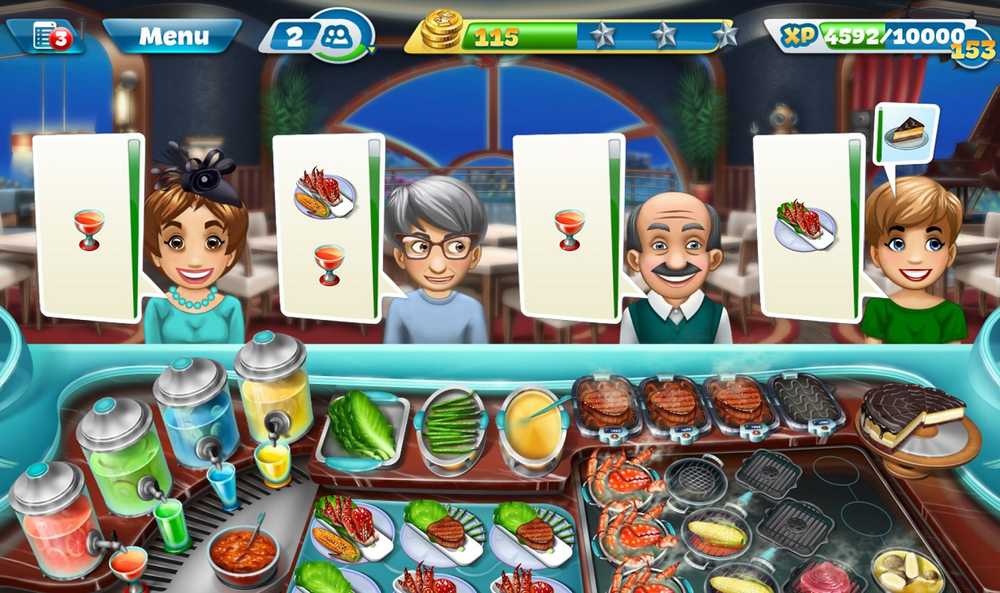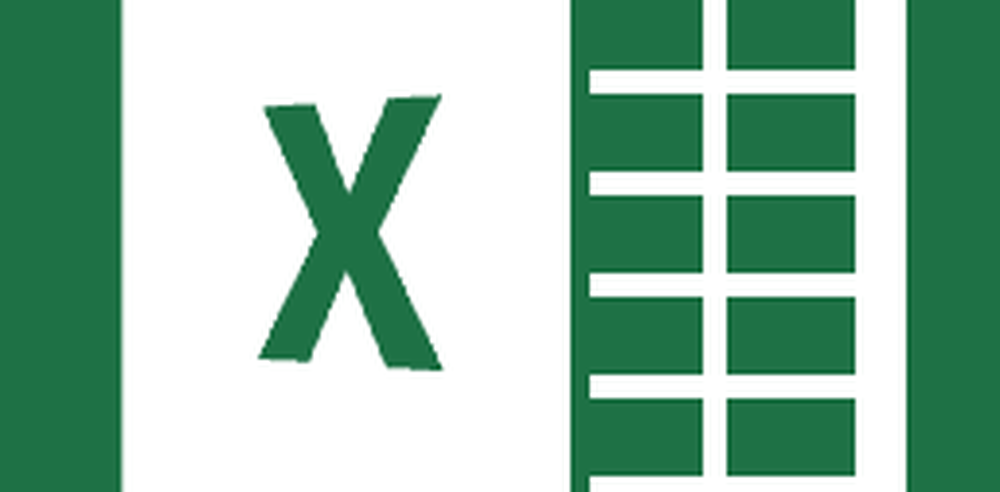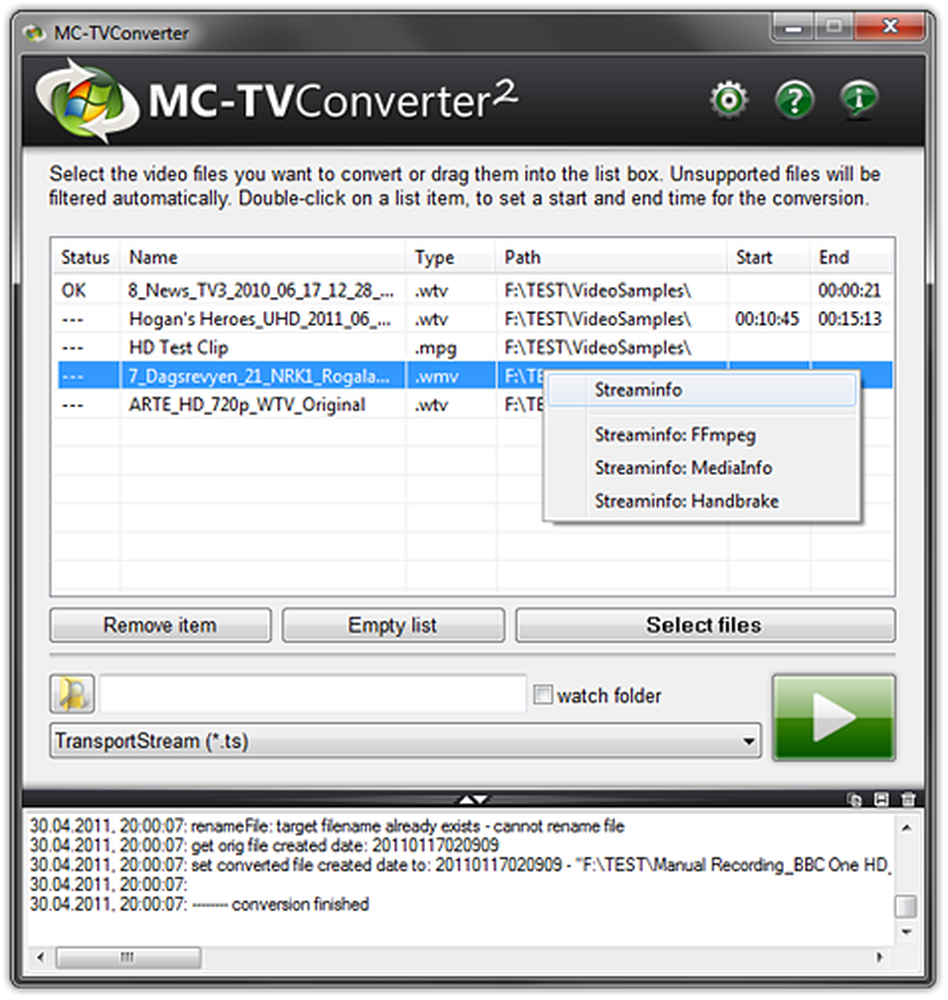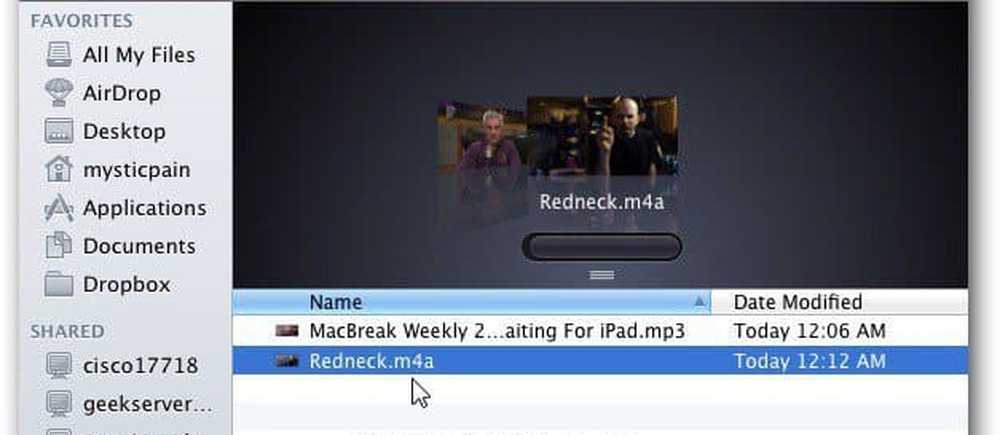Convierta virtualmente cualquier formato de archivo de audio a MP3 de manera fácil

Convertir archivos de audio usando Audacity
Audacity es un software de edición de audio y grabación multipista, y hay mucho que puedes hacer con él. Es una excelente herramienta gratuita para aquellos que acceden al podcasting o la grabación de música en el hogar. Pero aquí solo buscamos usarlo para una función simple. Primero, descargue Audacity: tenga en cuenta que es multiplataforma y está disponible para Mac, Windows y Linux. Si bien puede convertir múltiples formatos de audio, para guardar en MP3 también necesita instalar el codificador MP3 LAME. Pero no se preocupe, si no lo tiene instalado al principio, Audacity proporcionará un enlace para obtenerlo..

Una vez instalado, inicie Audacity y arrastre el archivo de audio que necesita para convertirlo. Para este ejemplo, estoy convirtiendo un archivo WAV a MP3. Luego ve a Archivo> Exportar Audio y elija la ubicación para guardar el archivo, asígnele un nombre y elija MP3 como tipo de archivo. Si eres un usuario más avanzado, también puedes elegir la calidad de audio y la configuración estéreo.

Aparecerá una pantalla que le preguntará si desea escribir manualmente los metadatos del archivo. Haga clic en Aceptar y espere mientras se procesa el archivo. La cantidad de tiempo que toma variará dependiendo del tamaño del archivo, pero en general, solo toma unos segundos.

Convertir archivos de audio usando VLC
Otra opción gratuita que tienes es usar la versión de escritorio de VLC. Lánzalo y desde el menú, haz clic. Medios de comunicación y elige Convertir / Guardar del menu.

Ahora, solo puede arrastrar y soltar el archivo en el cuadro en la parte superior y se copiará automáticamente en la ruta. Luego haga clic en el Convertir / Guardar botón en la parte inferior.

A continuación, en Configuración, elija MP3 en el menú desplegable, abra una ruta de destino y haga clic en Iniciar.

Por supuesto, VLC también puede reproducir cualquier tipo de archivo multimedia que le lances, convertir archivos de video a audio y más. Asegúrese de revisar nuestro artículo: Cinco cosas asombrosas que no sabía que VLC podría hacer.
Convertir archivos de audio usando Xrecode
Xrecode no es gratis, pero es barato y potente cuando se trata de convertir archivos de audio. Con él, puedes convertir cualquier formato de archivo a otro. Para convertir un archivo a MP3, simplemente ejecútelo y arrástrelo al cuadro que se encuentra en la parte superior. Introduzca el destino donde desea el archivo de salida y elija MP3 como el Formato de salida y presione el botón Inicio.

Si desea profundizar más, descubrirá que es una excelente herramienta para copiar CD a cualquier formato de archivo que desee. Una cosa para la que lo usé fue finalmente convertir una buena parte de mi colección de CD (¿recuerdas esos?) Al formato FLAC sin pérdida para almacenar en mi servidor doméstico. También debo señalar aquí que Windows 10 admite archivos FLAC y MKV de forma nativa.
Otra cosa buena sobre Xrecode es que se coloca como una opción en el menú contextual de Windows 10. Simplemente haga clic derecho en un archivo y puede elegir el formato al que desea convertirlo.

También puede convertir archivos de video a MP3 o cualquier otro formato de audio. Esto es genial si tienes un concierto en vivo en DVD o Blu-ray y solo quieres el audio de él o conviertes un podcast de video a solo audio. Cubrimos cómo copiar DVD de conciertos a MP3 antes, pero es mucho más fácil con Xrecode. Puedes ir a Configuración y modificar la calidad de los archivos, también. Proporciona una prueba gratuita de 30 días, pero si necesita convertir formatos de archivos de audio de forma regular, Xrecode 3 vale la pena por tan solo 10 EU o $ 15 USD..
La compatibilidad con archivos de audio solía ser un problema mucho más grande hace varios años, cuando teníamos muchos reproductores de audio, software y formatos de la competencia. Pero es raro encontrar problemas de compatibilidad en estos días. Pero cuando lo hagas, con suerte, una de las opciones anteriores te ayudará.
¿Tiene que convertir el archivo de audio o video ocasional? Háganos saber cuáles son sus herramientas de conversión favoritas en la sección de comentarios a continuación..